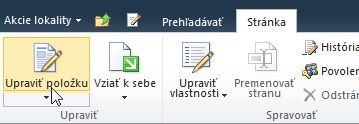Vytvorenie a úprava klasických stránok SharePoint
Vzťahuje sa na
Ak používate SharePoint Online, môžete vytvoriť moderné stránky podľa pokynov v téme Pridanie stránky na lokalitu. Ak používate predchádzajúce verzie alebo SharePoint alebo používate klasické prostredie SharePointu Online, môžete vytvoriť stránky webových častí pomocou nasledujúcich pokynov. Stránky webových častí môžete vytvoriť aj pomocou programu Microsoft SharePoint Designer 2010.
Ak chcete vytvoriť, upraviť alebo odstrániť stránku, musíte mať aspoň povolenia získané pridaním do skupiny Návrhári SharePointu pre lokalitu.
Čo vás zaujíma?
Vytvorenie klasickej stránky webovej časti
Poznámka: Postup vytvorenia stránky sa môže líšiť v závislosti od faktorov, ako je napríklad typ lokality a povolenia pre lokalitu.
-
Na lokalite, na ktorej chcete vytvoriť stránku, prejdite na položku Obsah lokality. Nájdete ho na ľavej strane navigácie alebo v nastaveniach
-
Prejdite do knižnice Stránky lokality a kliknite na položku +Nové
-
Zadajte názov novej stránky a kliknite na tlačidlo Vytvoriť. Stránka sa vytvorí a otvorí na úpravy v prehliadači.
Úprava stránky
-
Na stránke kliknite na kartu Stránka na páse s nástrojmi a potom kliknite na položku Upraviť. Tento krok nie je potrebný, ak chcete upraviť stránku, ktorú ste práve vytvorili, pretože novovytvorená stránka je už otvorená na úpravy.
Poznámka: Ak je príkaz Upraviť vypnutý, pravdepodobne nemáte potrebné povolenia na úpravu stránky. Obráťte sa na správcu.
-
Ak chcete nakonfigurovať stĺpce, bočný panel, hlavičku a pätu strany, kliknite na položku Rozloženie textu na páse s nástrojmi a vyberte požadovanú možnosť, napríklad Dva stĺpce s hlavičkou. Rozloženie textu môžete neskôr zmeniť zopakovaním tohto kroku.
-
Zadajte text strany.
-
Ak chcete použiť štýl na text na strane, vyberte text, na ktorý chcete použiť štýl, kliknite na kartu Formátovať text , kliknite na položku Štýly a potom vyberte štýl, ktorý chcete použiť, ako je napríklad zvýraznenie. Tento krok zopakujte s iným textom, na ktorý chcete použiť štýly.
-
Podobné kroky sa používajú aj pri iných možnostiach úprav strany, ako je napríklad výber typov a veľkostí písma pre text, formátovanie zoznamov, konfigurácia odsekov a kontrola pravopisu. Mnohé z Word 2010 klávesových skratiek, ktoré poznáte, ako napríklad klávesové skratky CTRL + I na kurzívu, sú rovnaké.
-
Ak chcete pridať objekty na stránku, na páse s nástrojmi kliknite na kartu Vložiť a pomocou príkazov pridajte na stránku tabuľky, médiá, prepojenia a webové časti. Ďalšie informácie o používaní webových častí na klasických stránkach.
-
Po dokončení úprav stránky kliknite na tlačidlo Uložiť na karte Stránka.
Odstránenie strany
-
Na strane kliknite na kartu Strana a potom na položku Odstrániť stranu.
-
Po zobrazení výzvy kliknite na tlačidlo OK .
Stránka sa premiestni do Koša na odstránenie. Ak ste stránku omylom odstránili, možno ju budete môcť obnoviť.